対象:Word2007, Word2010
「ワード2010で表の横に文字を入力する方法」
といった検索が行われていました。
初期状態のWordでは、表の横に文字を入力しようとしても、表の中への文字入力となります。
これを表の外側、表の横に文字が入力できるようにする方法を探している方による検索です。
[スポンサードリンク]
2003までのWordで表の横に文字を入力できるようにする方法は、既にこのサイトでもご紹介していますが、Word 2007・2010の場合をあらためて。
Word 2010・2007で表の横に文字を入力する手順
考え方は、2003までと同じです。
▼操作手順:表の横に文字が入力できるようにする
表内にカーソルを移動
↓
[表ツール]
-[レイアウト]タブ
-[表]グループ
-[プロパティ]ボタンをクリック
↓
[表のプロパティ]ダイアログ
-[表]タブ
-[文字列の折り返し]欄で「する」を選択
↓
[表のプロパティ]ダイアログ
-[OK]ボタンをクリック
表内にカーソルを移動
↓
[表ツール]
-[レイアウト]タブ
-[表]グループ
-[プロパティ]ボタンをクリック
↓
[表のプロパティ]ダイアログ
-[表]タブ
-[文字列の折り返し]欄で「する」を選択
↓
[表のプロパティ]ダイアログ
-[OK]ボタンをクリック
[表ツール]-[レイアウト]タブ-[表]グループ-[プロパティ]ボタンは、下図のボタンです。
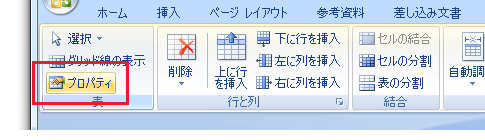
上記のようにリボンからの操作ではなく、表内で右クリックして表示されるショートカットメニューの[表のプロパティ]を選択しても、[表のプロパティ]ダイアログを表示できます。
[表のプロパティ]ダイアログ-[表]タブ-[文字列の折り返し]
[表ツール]-[レイアウト]タブ-[表]グループ-[プロパティ]ボタンや、表内で右クリックして表示されるショートカットメニュー[表のプロパティ]から表示される[表のプロパティ]ダイアログで、下図のように[表]タブ-[文字列の折り返し]欄を「する」に設定してやれば、この設定を行った表の横に、本文の文字を入力することができるようになります。
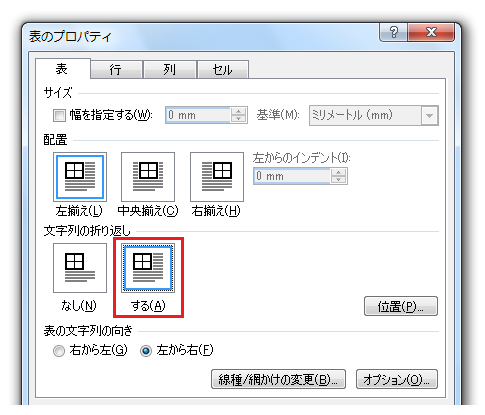
[スポンサードリンク]
- Newer:ピースボート短期現地派遣ボランンティアの持ち物
- Older:Windows Phone IS12T 購入しました。
Home » Word(ワード)の使い方 » 表 » Word 2010・2007で表の横に文字を入力する方法-文字列の折り返し
 『インストラクターのネタ帳』では、2003年10月からMicrosoft Officeの使い方などを紹介し続けています。
『インストラクターのネタ帳』では、2003年10月からMicrosoft Officeの使い方などを紹介し続けています。










